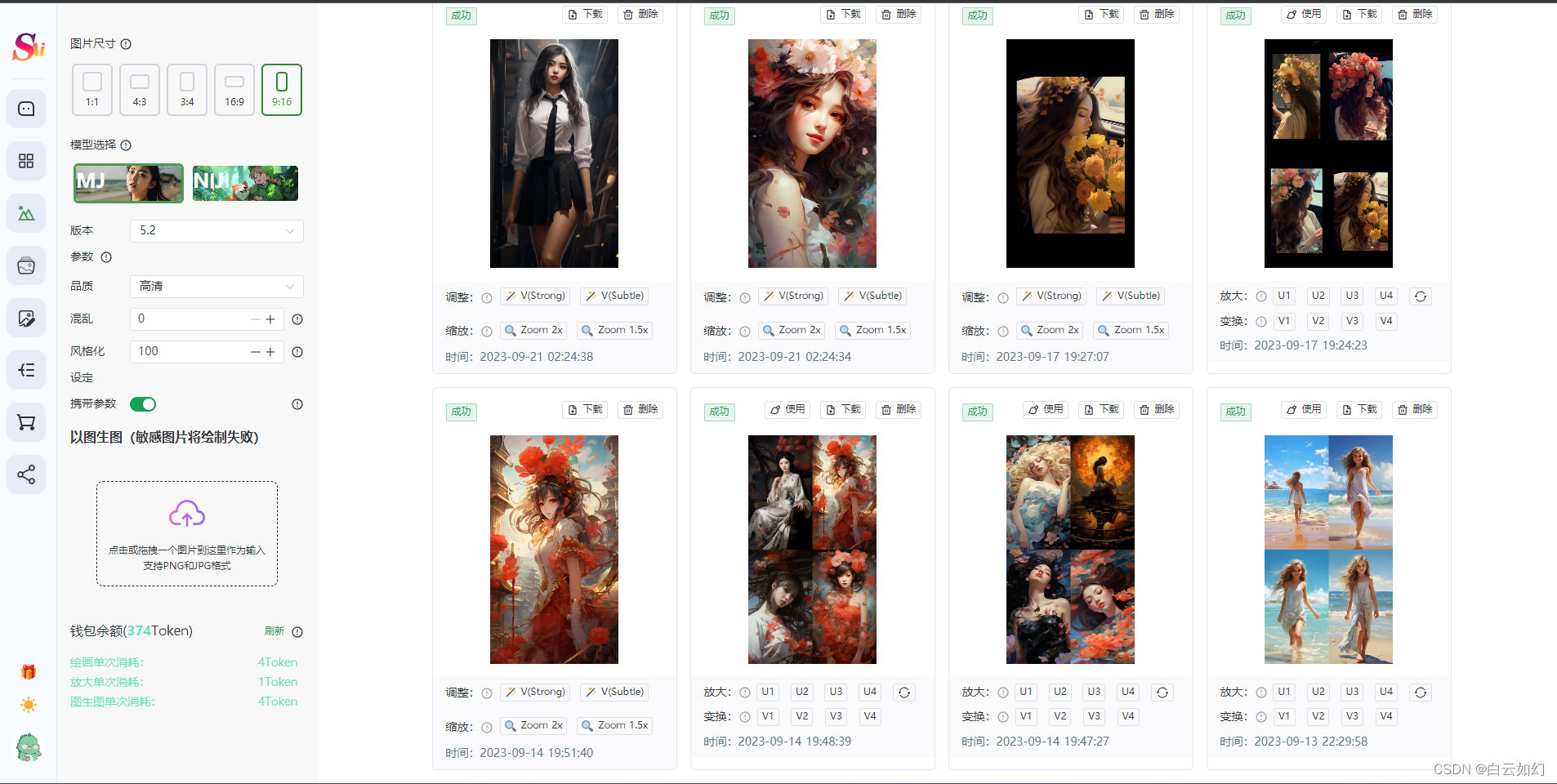
最新ai创作系统CHATGPT源码+支持GPT4.0+支持ai绘画Midjourney
SparkAi创作系统是基于OpenAI很火的ChatGPT进行开发的Ai智能问答系统+AI绘画系统,支持OpenAI GPT全模型+国内AI全模型。本期针对源码系统整体测试下来非常完美,可以说SparkAi是目前国内一款的ChatGPT对接OpenAI软件系统。那么如何搭建部署AI创作ChatGPT?小编这里写一个详细图文教程吧!SparkAi程序使用Nestjs和Vue3框架技术,持续集成AI
最新ai创作系统CHATGPT源码+支持GPT4.0+支持ai绘画Midjourney
一、SparkAi源码介绍
1.1 SparkAi系统
SparkAi创作系统是基于OpenAI很火的ChatGPT进行开发的Ai智能问答系统+AI绘画系统,支持OpenAI GPT全模型+国内AI全模型。本期针对源码系统整体测试下来非常完美,可以说SparkAi是目前国内一款的ChatGPT对接OpenAI软件系统。那么如何搭建部署AI创作ChatGPT?小编这里写一个详细图文教程吧!SparkAi程序使用Nestjs和Vue3框架技术,持续集成AI能力到AIGC系统。
系统详细文档:
https://www.yuque.com/yuqueyonghutq9yt2/egy0d0
Ai模型提问:

Ai绘画:

1.2 系统核心模块
支持OpenAI GPT全模型+国内AI全模型(已上线!)
AI提问:程序已支持GPT3.5,GPT4.0提问、OpenAIGPT全模型+国内AI全模型、支持GPT联网提问
已支持OpenAIGPT全模型+国内AI全模型,已支持国内AI模型 百度文心一言、微软Azure、阿里云通义千问模型、清华智谱AIChatGLM、科大讯飞星火大模型等!
AI绘画:Midjourney绘画(全自定义调参)、Midjourney以图生图、Dall-E2绘画
微信公众号+邮箱+手机号注册登录
一键智能思维导图生成
应用广场知识库,支持用户前台自定义添加私密或共享
AI绘画广场(画廊)
邀请+代理分销模式
用户每日签到功能
会话记录同步保存
支持对接微信官方支付、易支付、码支付、虎皮椒支付等
自定义聚合会员套餐
其他核心功能
后续其他免费版本功能更新
二、系统演示-前往体验
三、系统功能模块
3.1 ChatGPT模型提问
支持GPT联网提问

3.2 Prompt应用
3.2.1 Prompt知识库

3.2.2 工作台

3.2.3 支持用户自定义知识库

3.3 Midjourney专业绘画
- 支持同步官方图片重新生成指令
- 同步官方 Vary 指令 单张图片对比加强 Vary(Strong) | Vary(Subtle)
- 同步官方 Zoom 指令 单张图片无限缩放 Zoom out 2x | Zoom out 1.5x
文生图:

以图生图:

3.4 Mind思维导图

3.5 AI绘画广场

四、SparkAi系统介绍
本系统使用Nestjs和Vue3框架技术,持续集成AI能力到本系统!
4.1 前台演示站点
4.2演示后台站点
演示系统后台:https://ai.idcyli.com/sparkai/admin
演示后台账号密码:admin 123456
4.3 SparkAi源码下载
SparkAi-点击下载(https://pan.baidu.com/s/1_jnAsU_aC_i_mWSjIfyQgw?pwd=vw0o)
五、搭建部署教程
以下教程使用宝塔搭建!
5.1基础env环境配置
在代码中我们提供了基础 环境变量文件配置文件env.example,使用前先去掉后缀改为.env文件即可,我们在env环境配置文件只需要配置如下东西。
- 授权码授权ip配置
- 邮件服务配置
- mysql数据库 这三项是基础配置、mysql与授权是必须的、在配置mysql与授权的情况下项目才可以启动成功、邮件服务可以后续追加。
5.2 env文件代码
# 服务器ip(必填项)
SPARK_AI_HOST=
# 授权码(必填项)
SPARK_AI_KEY=
# mysql (必填项)
DB_HOST=localhost
DB_PORT=3306
DB_USER=数据库用户名
DB_PASS=数据库密码
DB_DATABASE=数据库名
DB_LOG=false
DB_SYNC=true
# mailer 邮件服务
MAILER_HOST=smtp.163.com
MAILER_PORT=465
MAILER_USER=发信邮箱
MAILER_PASS=邮箱发信密钥
MAILER_FROM=发信邮箱
# Redis
REDIS_PORT=6379
REDIS_HOST=127.0.0.1
REDIS_PASSWORD=
# mj并发数
CONCURRENCY=3
# jwt token
JWT_SECRET=chat-spark
# jwt token 过期时间
JWT_EXPIRESIN=7d
# 自定义端口
PORT=9520
六、环境安装
- Nginx >= 1.19.8
- MySQL >= 5.7或者MySQL 8.0
- PHP-7.4
- PM2管理器 5.5
- Redis 7.0.11
- Node版本:>=16.19.1
详细教程:
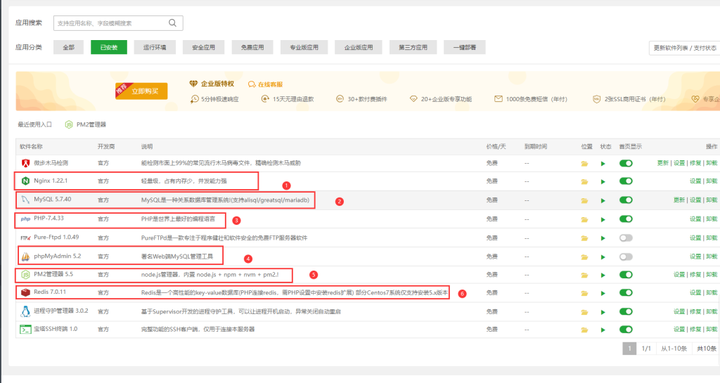
6.1 Node版本
使用PM2切换Node版本(必须)
切换Node版本为:v16.19.1
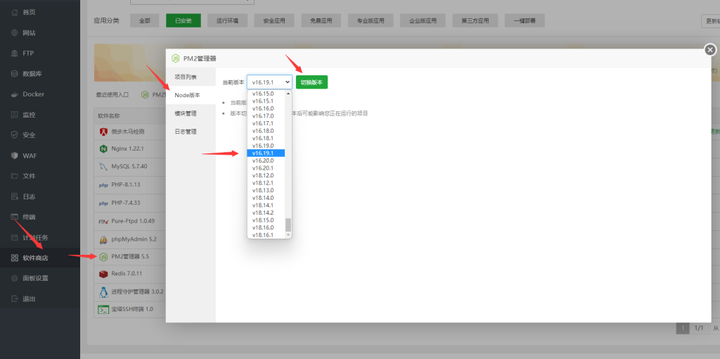
6.2 安装pnpm模块
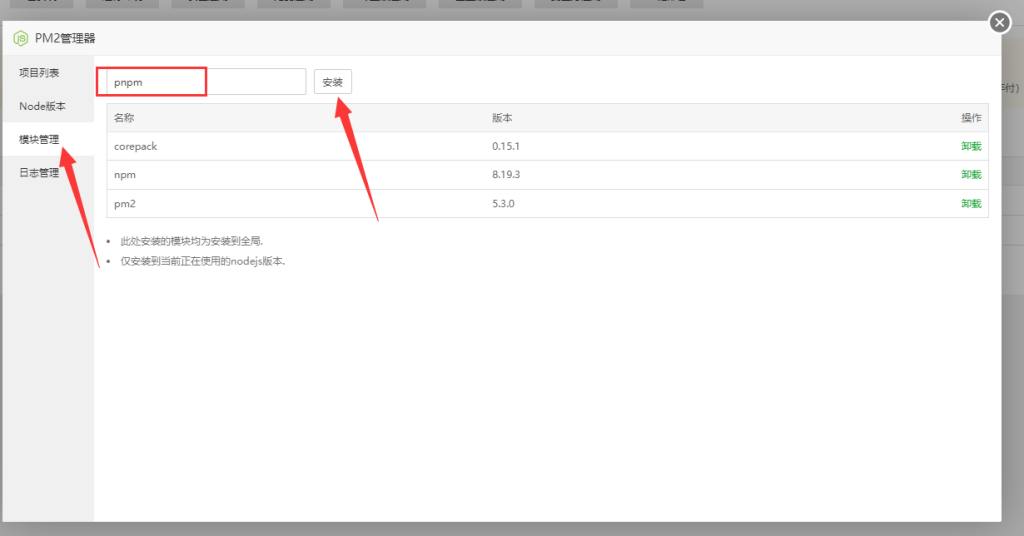
6.3 安装Redis
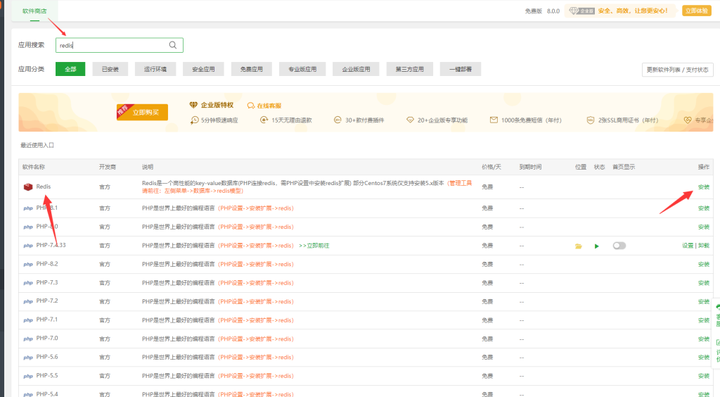
七、部署跑起来
7.1 新建站点
宝塔 - 网站 - 添加站点
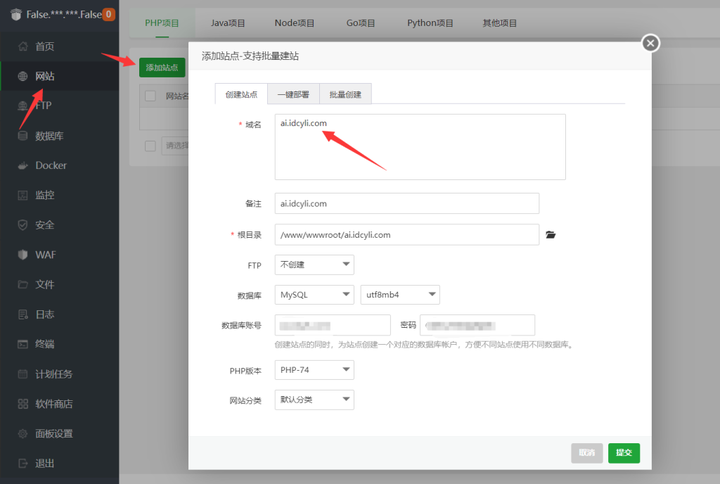
7.2 配置SSL
7.2.1使用自己的ssl证书
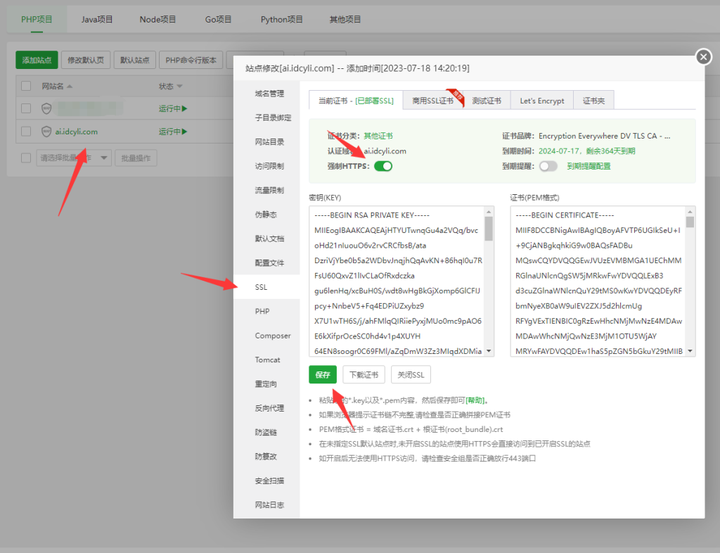
7.2.2 Let’s Encrypt 证书申请
如果没有证书,就使用宝塔免费证书,申请Let’s Encrypt
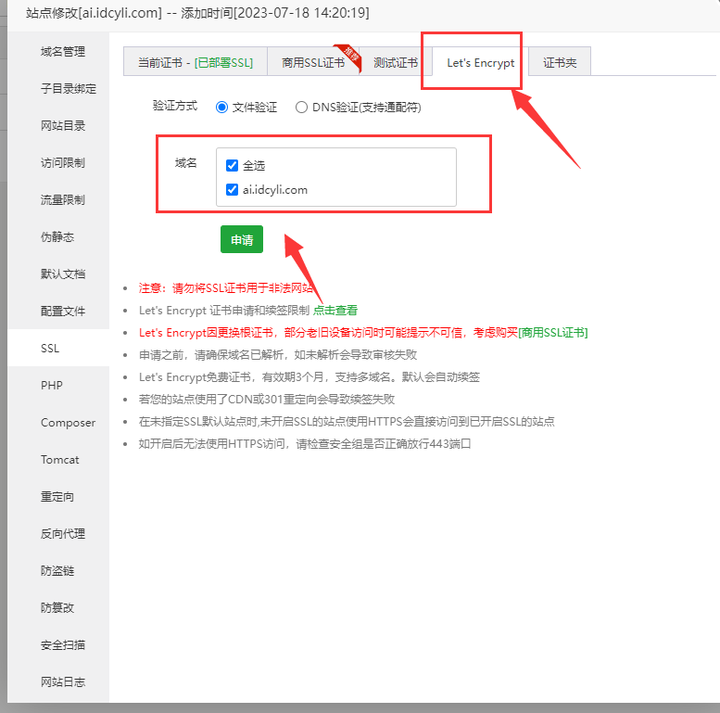
7.3 上传源码
删除原始文件

将程序上传并解压到网站根目录下
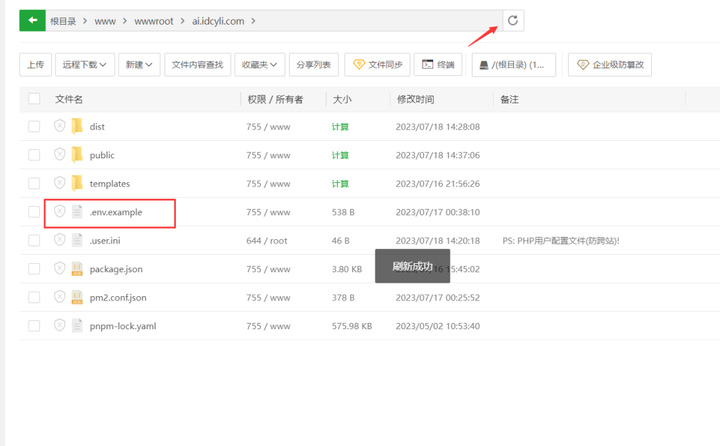
7.3.1 配置.env文件
在宝塔直接双击.env.example文件编辑,或在终端vim编辑
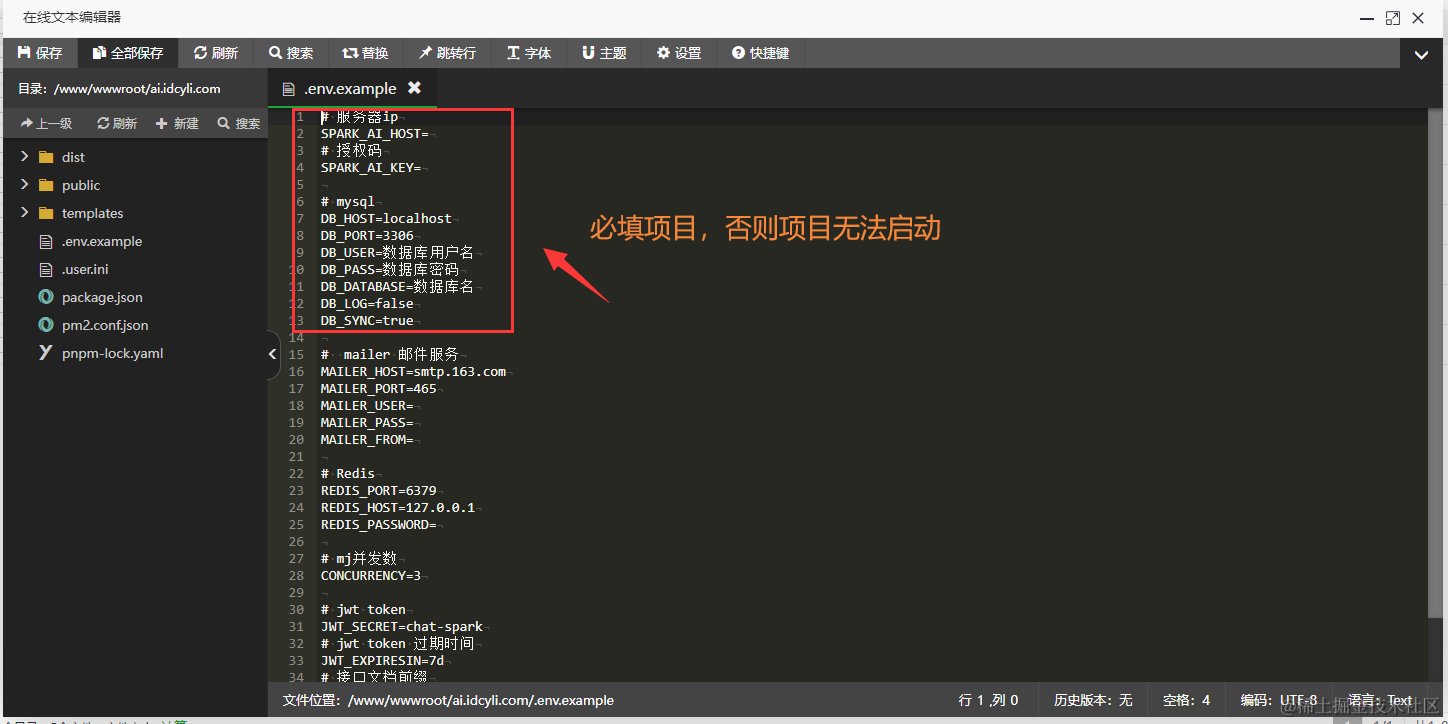
配置完成后将文件后缀删掉、文件名字就是.env
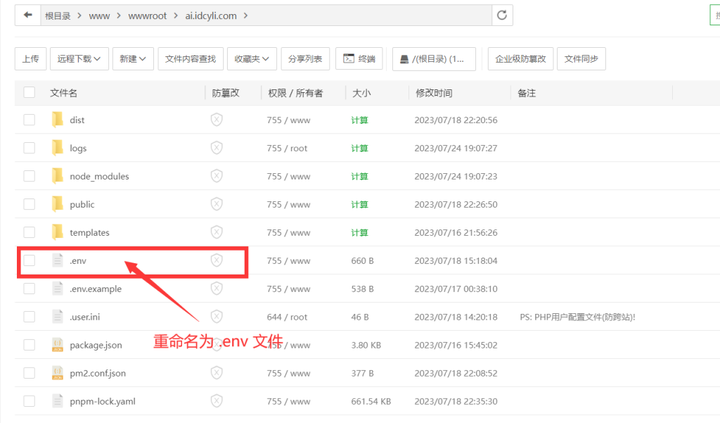
7.3.2 此时再次打开终端、确定我们需要是否有node相关环境
node -v
npm -v
pnpm -v
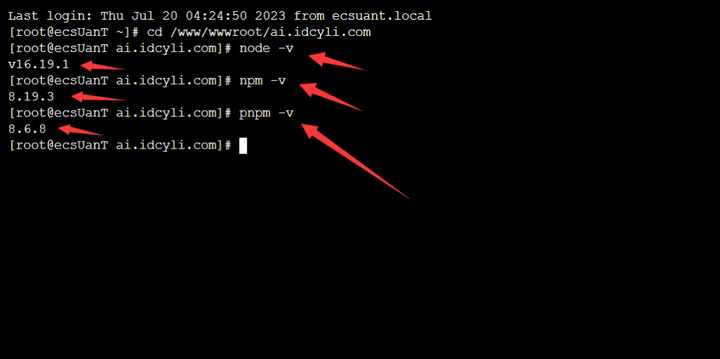
如果没有,就需要手动下载:
依次执行下面两条命令,安装node环境
curl -fsSL https://rpm.nodesource.com/setup_16.x | sudo bash -
sudo yum install nodejs -y
然后安装 pnpm、pm2 模块
npm i pm2 pnpm -g
7.4 启动项目
7.4.1 宝塔开启端口
进入宝塔面板安全设置,开启 9520 端口和 3306 端口
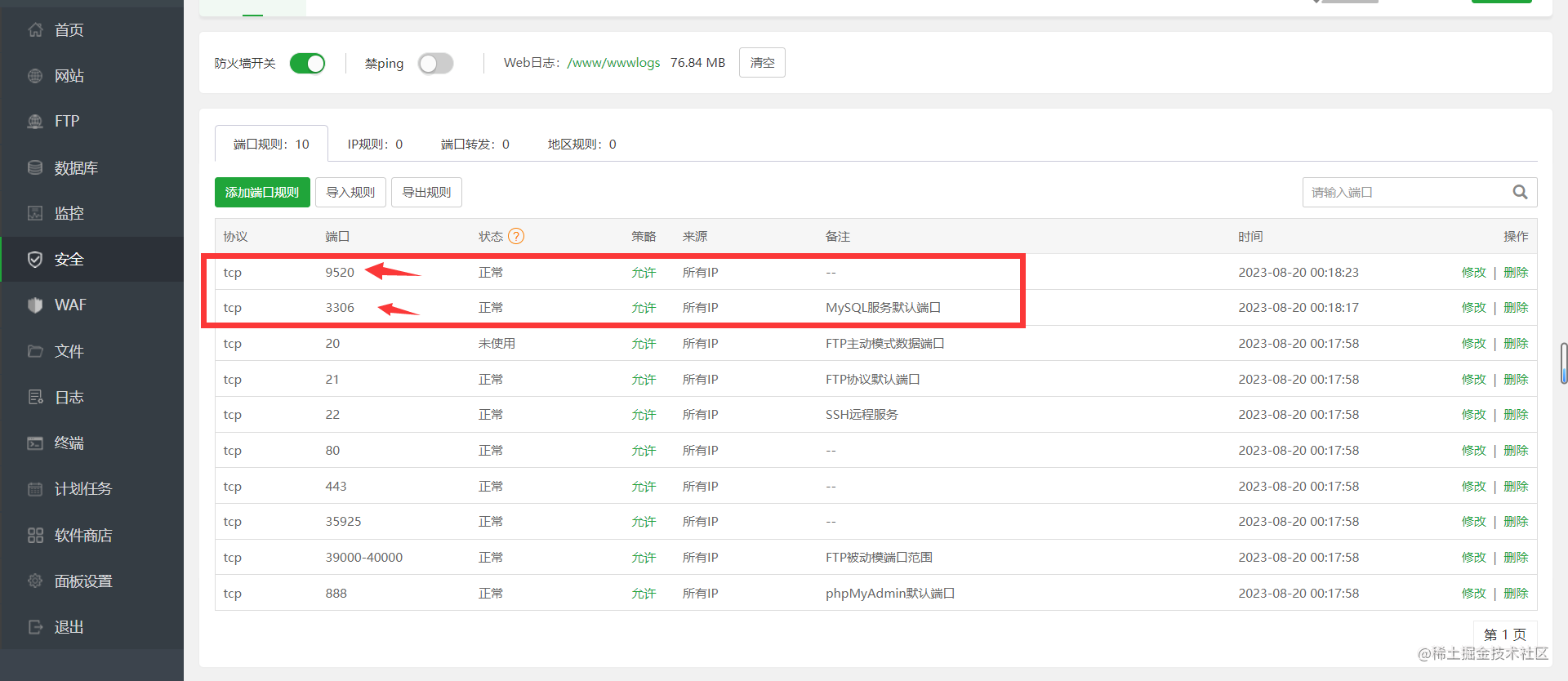
7.4.2 安装依赖
使用终端切换到网站目录
cd /www/wwwroot/网站目录
或者直接在网站根目录下达赖ssh终端
使用 pnpm i 命令安装依赖
pnpm i
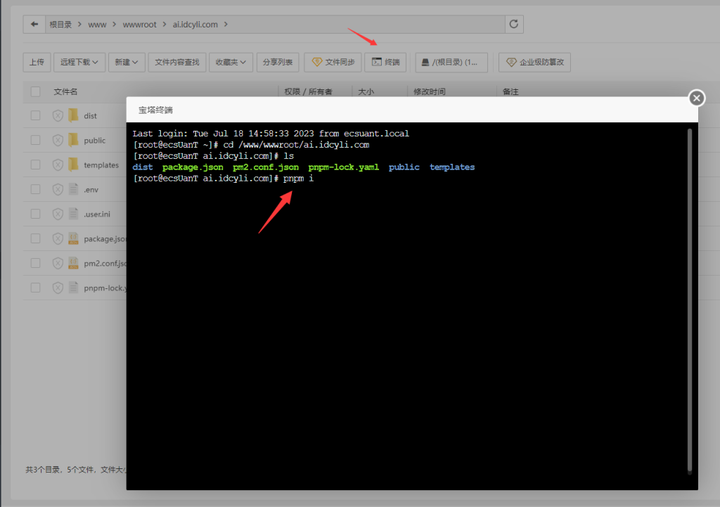
7.4.3 启动项目
使用 pnpm start 命令启动项目
pnpm start
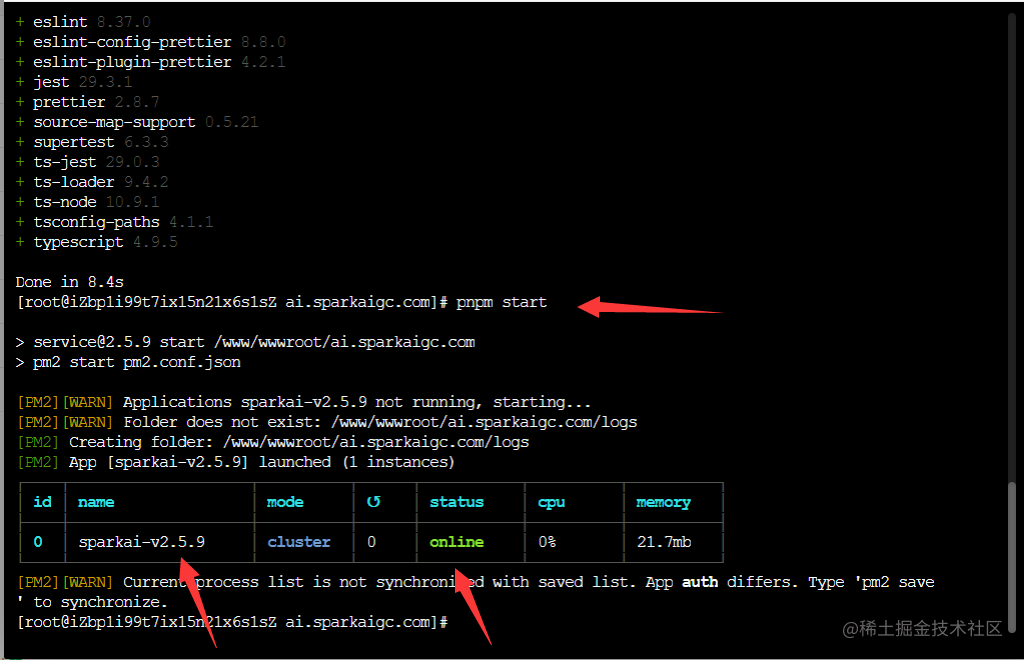
7.4.4 查看启动日志
输入 pm2 log 查看详细日志、看到下图表示成功!
pm2 log
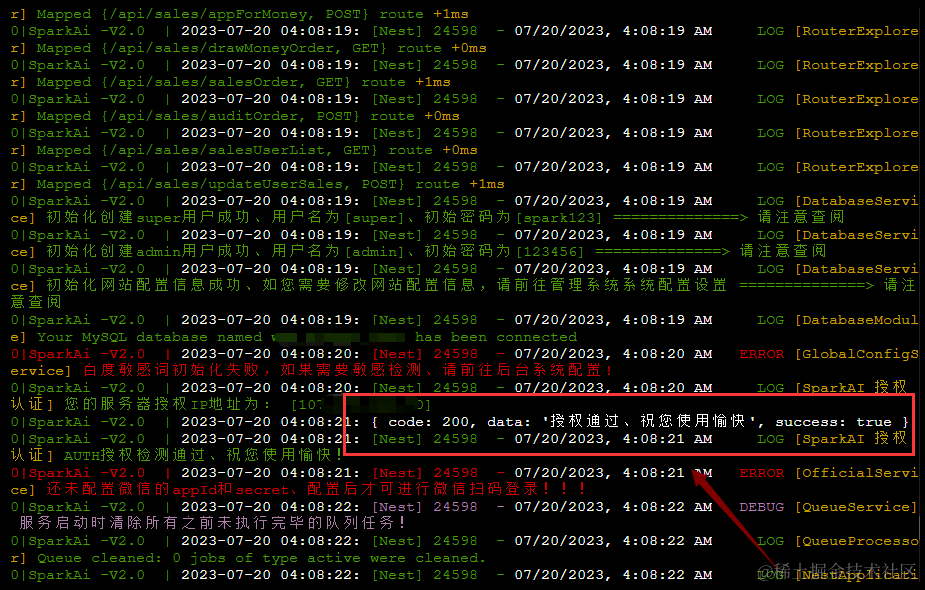
7.4.5 添加反向代理
添加 9520 端口反向代理,宝塔安全需要开启该端口,不然无法访问
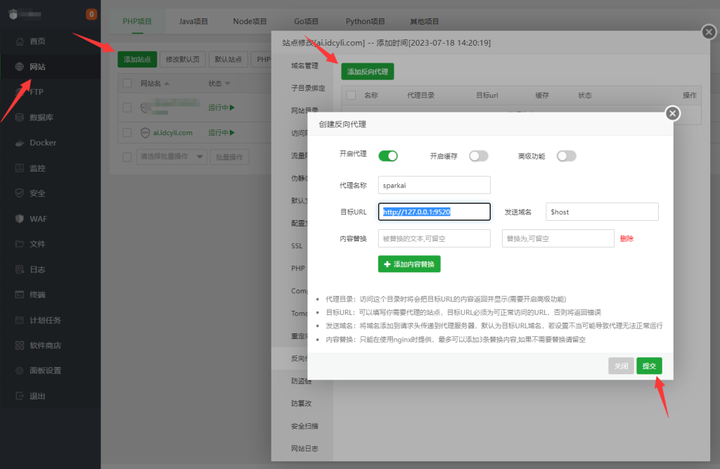
八、 使用系统
部署完成!此时通过域名即可访问SparkAi系统了!
8.1 管理后台
默认前台地址为域名地址
默认后台地址则为 域名地址/sparkai/admin
默认超级管理员账号是:super,spark123


此时我们就安装完成了!
8.2 修改超级管理员默认密码
登录后,请先修改超级管理员默认密码

九、后台配置&系统版本更新
9.1 后台配置&系统版本更新
系统配置教程和其他教程请直接点击博客首页查看。
9.1 系统更新
系统版本更新教程请前往博客原教程查看。
更多推荐
 已为社区贡献3条内容
已为社区贡献3条内容









所有评论(0)